É possível importar clipes de movimento (arquivos BIP e XAF) para o Mixer.
Para importar um clipe, use qualquer um dos seguintes métodos:
- Escolha um arquivo diretamente da pasta na qual ele fica.
- Selecione um arquivo daqueles que você colocou no Reservatório, uma área de armazenamento para os arquivos BIP e XAF.
- Importe o movimento de outro bípede na cena. Consulte Trabalhando com clipes no Mixer.
- Importe um script do fluxo de movimento.
Todos os clipes importados para um único objeto recebem uma cor única e aleatória. Por exemplo, todos os clipes de um bípede podem ser vermelhos, enquanto os de outro bípede são azuis. A distinção de cor torna mais fácil trabalhar com vários objetos de bípedes e não bípedes no Motion Mixer.
![]() Implementação Bípede
Implementação Bípede  O Modo do mixer deve estar ativado para ver o movimento do bípede nos viewports. Essa opção é ativada, por padrão, quando você abre o Mixer na implementação Bípede.
O Modo do mixer deve estar ativado para ver o movimento do bípede nos viewports. Essa opção é ativada, por padrão, quando você abre o Mixer na implementação Bípede.
![]() O Motion Mixer talvez não exiba todo o segmento ativo quando ele for aberto pela primeira vez. Para definir a exibição do Mixer no âmbito de clipes no Mixer, clique em Definir intervalo na barra de ferramentas do Motion Mixer.
O Motion Mixer talvez não exiba todo o segmento ativo quando ele for aberto pela primeira vez. Para definir a exibição do Mixer no âmbito de clipes no Mixer, clique em Definir intervalo na barra de ferramentas do Motion Mixer.
Preparando arquivos BIP e XAF
Para utilizar um arquivo de movimento com o Motion Mixer, ele deve ser salvo como um BIP (movimento de bípede) ou XAF (arquivo de animação XML). Muitos arquivos BIP são fornecidos com o 3ds Max; é possível utilizá-los, ou você pode criar o seu próprio. Para saber como criar seus próprios arquivos BIP, consulte Carregando e salvando a animação BIP.
Importando arquivos XAF
Os recursos de objeto não bípede são carregados no Mixer usando a caixa de diálogo Carregar arquivo de animação XML, na qual é possível selecionar o arquivo de movimento XAF para importação. Se o arquivo de movimento precisar de um arquivo de mapeamento XMM, escolha um existente ou abra a caixa de diálogo Animação de mapa para criar um novo arquivo.
Interpretando os nomes de clipes
Quando você carrega um clipe no Mixer, o clipe aparece na trajetória como uma barra sólida, com seu nome exibido no clipe.
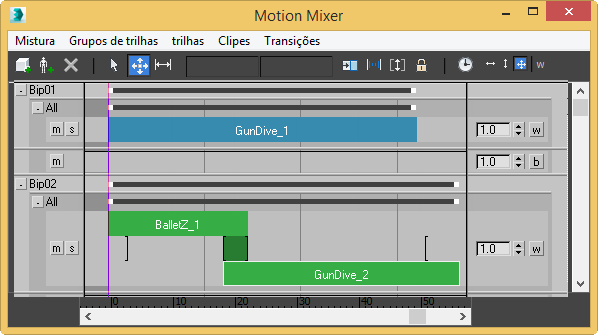
![]() Outras informações podem aparecer no clipe, como os quadros iniciais e finais, e a escala do clipe. Você pode alterar as informações exibidas no clipe, clicando em Preferências na barra de ferramentas Motion Mexer e alterado as opções de Clipes na caixa de diálogo Preferências do Mixer.
Outras informações podem aparecer no clipe, como os quadros iniciais e finais, e a escala do clipe. Você pode alterar as informações exibidas no clipe, clicando em Preferências na barra de ferramentas Motion Mexer e alterado as opções de Clipes na caixa de diálogo Preferências do Mixer.
É possível utilizar o mesmo clipe várias vezes no Mixer. Cada versão do clipe exibe o nome do arquivo BIP, seguido de um número, como por exemplo, 1 ou 2. O nome também pode ter a letra Z entre o nome e número. Esses sufixos informam como o clipe é interpretado pelo Mixer.
Ao carregar um clipe do bípede de um arquivo, você tem a opção de definir a menor altura do pé inicial como Z = 0 (o plano de construção). Se você deixar essa opção ativada, o movimento do clipe será movido no espaço, de forma que o pé do bípede fique no plano de construção no primeiro quadro do clipe. A letra Z aparece após o nome do clipe para indicar esta configuração.
Quando você carrega um clipe no Mixer pela primeira vez, o nome do clipe nome é seguido pelo número 1. Se você duplicar ou carregar o mesmo clipe para outra parte do Mixer, o clipe exibirá o mesmo número ou um número diferente, dependendo se o recorte é uma instância ou um adaptação do clipe original. Instâncias são versões do mesmo clipe utilizado com o mesmo objeto ou em objetos diferentes do mesmo tamanho. Adaptações são versões do clipe utilizado com objetos de diferentes tamanhos.
O Mixer exibe os clipes instanciados com os mesmos números, enquanto as adaptações recebem números sequenciais. Por exemplo, se você duplicar um clipe com o número 1 para uma trajetória do mesmo objeto, o novo nome do clipe também será seguido pelo número 1. Se você duplicar o clipe para um objeto com um tamanho diferente, o novo clipe será uma adaptação, e o nome exibido será seguido de um número incremental: neste caso, o número 2. Em seguida, se você copiar a adaptação para outra trajetória do mesmo objeto, o novo clipe será uma instância desse clipe e será exibido com o número 2. Esses números podem ajudá-lo a determinar quais clipes são instâncias de um outro, e quais são adaptações.
A capacidade de informar instâncias de adaptações torna-se importante ao substituir um clipe no Mixer por outro clipe. Durante esta operação, você tem a opção de substituir somente o clipe, somente as instâncias do clipe ou todas as instâncias e adaptações do clipe.
Procedimentos
Para importar clipes de BIP de um arquivo:
-
 Selecione um bípede e abra o Motion Mixer. Consulte Adicionando trajetórias ao Mixer.
Selecione um bípede e abra o Motion Mixer. Consulte Adicionando trajetórias ao Mixer. - No Motion Mixer, realce a trajetória na qual você deseja carregar o arquivo de movimento.: Certifique-se de realçar uma área em branco da trajetória e não os clipes existentes na trajetória.
- No menu do Motion Mixer, selecione Trajetórias
 Novos clipes
Novos clipes  de arquivos. Você também pode clicar com o botão direito do mouse e escolher Novos clipes
de arquivos. Você também pode clicar com o botão direito do mouse e escolher Novos clipes  de arquivos no menu pop-up.
de arquivos no menu pop-up. - Navegue até a pasta na qual seus arquivos BIP estão armazenados e selecione um ou mais arquivos BIP.
É possível selecionar a quantidade de arquivos BIP que você desejar. Esses movimentos serão colocados de forma consecutiva na trajetória selecionada.
Os arquivos importados para o Mixer desta maneira serão inseridos automaticamente no Reservatório.
Para importar clipes do Reservatório:
- Realce uma área em branco da trajetória em que você deseja colocar os movimentos.
- No menu do Motion Mixer, selecione Trajetórias
 Novos clipes
Novos clipes  do Reservatório. Você também pode clicar com o botão direito do mouse e escolher Novos clipes
do Reservatório. Você também pode clicar com o botão direito do mouse e escolher Novos clipes  do reservatório no menu pop-up.
do reservatório no menu pop-up. - Selecione um ou mais arquivos BIP ou XAF.
Para importar clipes do Reservatório, primeiro é preciso colocá-los no Reservatório. Consulte Usando o reservatório.
Para importar clipes de um script de fluxo de movimento:
- Realce uma área em branco da trajetória na qual você deseja colocar os clipes e transições de Fluxo de movimento. Você pode escolher uma trajetória de camada ou de transição.
- No menu do Motion Mixer, selecione Trajetórias
 Importar fluxo de movimento. Também é possível clicar com o botão direito do mouse e selecionar Fluxo de movimento no menu pop-up.
Importar fluxo de movimento. Também é possível clicar com o botão direito do mouse e selecionar Fluxo de movimento no menu pop-up. - Escolha um script do qual será importado o movimento.
Os clipes e transições do script são importados para o Mixer e exibidos na trajetória. Se a trajetória for uma trajetória de camada, ela será convertida em uma trajetória de transição para acomodar as transições importadas do script.
Os scripts de fluxo de movimento podem ser importados para uma no Mixer. Clipes e transições do script são importados para a trajetória.
Antes de importar um fluxo de movimento para uma trajetória, o bípede deve ter ao menos um script de fluxo de movimento atribuído a ele no modo de Fluxo de movimento. Consulte Criando um script de fluxo de movimento.
Para ver os movimentos no Motion Mixer do bípede na cena:
-
 Selecione o bípede do qual você quer ver o movimento do Motion Mixer.
Selecione o bípede do qual você quer ver o movimento do Motion Mixer. - Na implementação Bípede, clique em
 (Modo do Mixer).
(Modo do Mixer). -
 Reproduza a animação ou arraste o controle deslizante de tempo para ver o movimento nos viewports.
Reproduza a animação ou arraste o controle deslizante de tempo para ver o movimento nos viewports.